Aktivieren oder Deaktivieren der Benutzerkontensteuerung (UAC) in Windows
Dieses Tutorial zeigt Ihnen, wie Sie die Einstellungen für die Benutzerkontensteuerung in Microsoft Windows ändern können.

Mit jeder Iteration von Windows erleichtert Microsoft Ihnen die Aktivierung der Installation des Betriebssystems. Es kann jedoch vorkommen, dass der Aktivierungsprozess nicht richtig verläuft. Oder Sie kaufen einen neuen Computer und möchten Ihre lizenzierte Kopie von Windows darauf übertragen. In beiden Fällen müssen Sie wissen, wo Sie Ihren Produktaktivierungsschlüssel finden.
Wenn Sie Ihre Windows-Kopie direkt im Microsoft Store gekauft haben, speichert das Unternehmen eine Kopie Ihres Produktschlüssels in Ihrem Konto. Um es hier zu finden, melden Sie sich bei Ihrem Microsoft Store-Konto an. Gehen Sie zu "Downloads", gefolgt von "Produktschlüssel" und klicken Sie dann auf "Abonnementseite". Klicken Sie abschließend auf die Registerkarte „Digitaler Inhalt“ , auf der Sie Ihren Produktschlüssel finden.
Wenn Sie zufällig eine Box mit einer physischen Festplatte gekauft haben, die Ihre Windows 10-Installation enthält, befindet sich auf der Rückseite der Box eine kleine Visitenkarte, auf der Ihr Produktschlüssel steht. Lassen Sie dies nicht einfach in der Box... auch wenn Sie die Box speichern möchten. Bewahren Sie die Karte an einem sicheren Ort auf und ziehen Sie auch in Betracht, den Schlüssel selbst in einer verschlüsselten digitalen Datei zu speichern.
Wenn Sie einen Computer in einem Geschäft wie WalMart kaufen, ist Windows vorinstalliert. Das Auffinden Ihres Produktschlüssels auf diesen Geräten ist äußerst einfach: Er befindet sich auf einem Aufkleber, der sich normalerweise irgendwo auf dem Computer befindet – normalerweise auf der Rückseite oder Unterseite. Ich empfehle, ein Foto davon zu machen, um es aufzubewahren. Diese Aufkleber können sich ziemlich schnell abnutzen und die Nummer wird unleserlich.
Kann den Schlüssel immer noch nicht finden? Kein Problem! Wir können es direkt in Windows selbst finden. Klicken Sie auf die Schaltfläche "Start" und geben Sie "Notepad" ein , um diese Anwendung zu öffnen. Kopieren Sie nun genau diesen Text und fügen Sie ihn in Notepad ein:
Set WshShell = CreateObject("WScript.Shell")
MsgBox ConvertToKey(WshShell.RegRead("HKLM\SOFTWARE\Microsoft\Windows NT\CurrentVersion\DigitalProductId"))
Function ConvertToKey(Key)
Const KeyOffset = 52
i = 28
Chars = "BCDFGHJKMPQRTVWXY2346789 "
Do
Cur = 0
x = 14
Do
Cur = Cur * 256
Cur = Key(x + KeyOffset) + Cur
Key(x + KeyOffset) = (Cur \ 24) Und 255
Cur = Cur Mod 24
x = x -1
Loop While x >= 0
i = i -1
KeyOutput = Mid(Chars, Cur + 1, 1) & KeyOutput
If (((29 - i) Mod 6) = 0) Und (i -1) Then
i = i -1
KeyOutput = "-" &KeyOutput
End If
Loop While i >= 0
ConvertToKey = KeyOutput
End Function
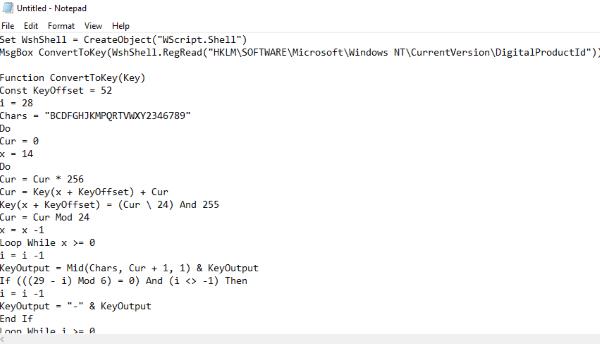
Klicken Sie oben im Editor auf „Datei“ und dann auf „Speichern unter“ – speichern Sie es nicht einfach. Ändern Sie den Dateityp am unteren Rand des Speicherfensters in „Alle Dateitypen “ und nennen Sie ihn dann ProductKey.vbs – die Erweiterung .VBS ist der wichtige Teil. Der tatsächliche Dateiname spielt keine Rolle, ebenso wenig der Speicherort, den Sie zum Speichern dieses Textes wählen.
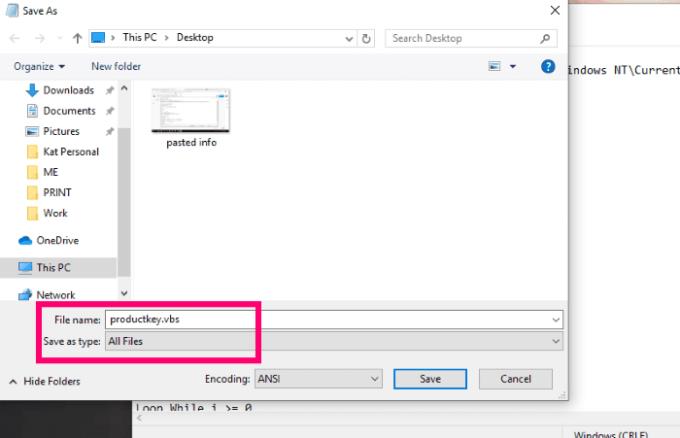
Sobald Sie die Datei gespeichert haben, doppelklicken Sie darauf und ein kleines Kästchen mit Ihrem Windows-Produktschlüssel wird angezeigt. Schreiben Sie es auf oder machen Sie ein Foto zur Aufbewahrung und fertig.
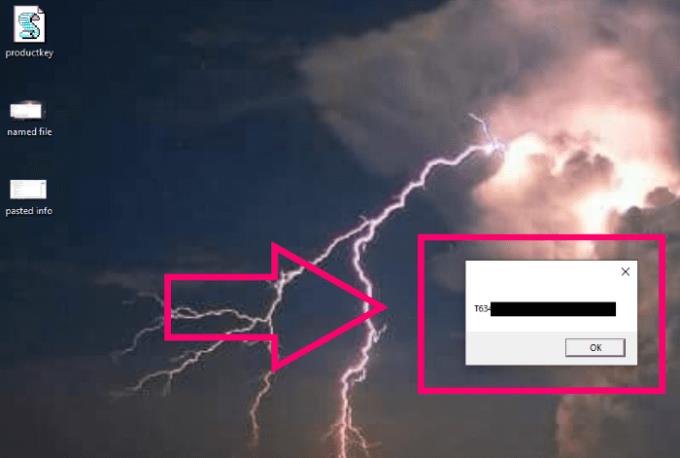
Da haben Sie es: einfache Möglichkeiten, Ihren aktuell lizenzierten Windows-Produktschlüssel zu erhalten.
Bei welchen weiteren Fragen kann ich Ihnen helfen? Haben Sie Probleme, Dinge zu finden, die Sie an die Wand treiben? Gib mir Bescheid!
Viel Spaß beim Rechnen.
Dieses Tutorial zeigt Ihnen, wie Sie die Einstellungen für die Benutzerkontensteuerung in Microsoft Windows ändern können.
In diesem Beitrag zeigen wir Ihnen zwei Möglichkeiten, die Druckwarteschlange in Microsoft Windows zu leeren.
So aktivieren oder deaktivieren Sie die Microsoft Windows-Dateischutzfunktion über die Registrierung und andere Methoden für Windows 10 und 11.
Erfahren Sie, was zu tun ist, wenn die Windows Phone Link App nicht funktioniert, mit einer Schritt-für-Schritt-Liste von Lösungen, um Ihr Telefon wieder mit Ihrem Computer zu verbinden.
Wenn Sie Ihre Mausettings in Windows 10 nicht ändern können, aktualisieren oder installieren Sie die Maustreiber neu. Oder führen Sie die Problembehandlung für Hardware und Geräte aus.
Die Defragmentierung eines PCs ist entscheidend für sein Wohlergehen. Wissen Sie, wie Sie es manuell tun können?
Wenn Bluetooth nicht richtig funktioniert und Geräte sich nicht wieder verbinden können, verwenden Sie diese Schritte zur Fehlerbehebung, um das Problem unter Windows 10 zu beheben.
Erfahren Sie, wie Sie den Credential Manager unter Windows 10 und Windows 11 nutzen, um Ihre Anmeldedaten zu verwalten, einschließlich der Aktualisierung und Löschung von Passwörtern.
Möchten Sie beim Starten Ihres PCs bestimmte Websites anzeigen? So richten Sie Windows so ein, dass Ihre Lieblingswebseiten beim Start automatisch geöffnet werden.
Entfernen Sie Pfeile aus den Verknüpfungssymbolen in Windows für einen saubereren Desktop. Diese Anleitung zeigt Ihnen, wie es in wenigen einfachen Schritten geht.
Installieren Sie Windows 10 auf Ihrem Android x86-Tablet mit unserem umfassenden Leitfaden. Entdecken Sie die erforderlichen Schritte und Tipps für eine erfolgreiche Installation.
E-Mails in Outlook löschen sich nicht? 7 bewährte Lösungen mit Schritt-für-Schritt-Anleitung. Jetzt Postfach bereinigen und Performance steigern – inkl. Experten-Tipps für Outlook 2013 bis 2019!
Erfahren Sie, wie Sie Überwachungssoftware auf Arbeitsgeräten identifizieren + Tipps zum Schutz Ihrer Privatsphäre. Inklusive aktuellem Rechtsrahmen gemäß BDSG & DSGVO.
Erfahren Sie, wie Sie das Einfrieren von Microsoft Teams auf Ihrem Computer beheben können. 7 bewährte Lösungen zur Optimierung der Leistung und Vermeidung von Systemabstürzen.
Um unter Windows 11 msixbundle-, appxbundle-, msix- oder appx-Apps zu installieren, doppelklicken Sie auf die Datei oder führen Sie den Befehl Add-AppxPackage -Path aus.
Der Speicherplatz wird knapp und Sie können Ihren PC nicht bedienen. Das liegt wahrscheinlich daran, dass Windows.edb sehr groß geworden ist – hier erfahren Sie, wie Sie das Problem unter Windows 10 beheben können.
Um E-Mail-Signaturen im neuen Outlook für Windows 11 einzurichten, öffnen Sie Einstellungen > Konten > Signaturen und erstellen Sie eine oder mehrere Signaturen mit Bildern
Um die Nearby-Freigabe unter Windows 10 zu aktivieren, öffnen Sie Einstellungen > System > Erfahrungen teilen und aktivieren Sie die Nearby-Freigabe.
Um unter Windows 11 als PDF zu drucken, öffnen Sie die App, verwenden Sie die Tastenkombination Strg + P, wählen Sie „Microsoft Print to PDF“, klicken Sie auf „Drucken“ und wählen Sie „Ordner speichern“.
Um Umgebungsvariablen unter Windows 11 (10) zu erstellen, öffnen Sie Systemeigenschaften > Erweitert > Umgebungsvariablen und erstellen Sie eine neue Variable.
Wenn Sie auf Fehler oder Abstürze stoßen, befolgen Sie die Schritte zur Systemwiederherstellung in Windows 11, um Ihr Gerät auf eine frühere Version zurückzusetzen.
Erfahren Sie, ob es möglich ist, eine vertikale Taskleiste in Windows 11 einzurichten und wie Sie die Taskleiste auf Ihrem Windows 11-Gerät anpassen können.
Wenn Sie nach den besten Alternativen zu Microsoft Office suchen, finden Sie hier 6 hervorragende Lösungen, um loszulegen.
Dieses Tutorial zeigt Ihnen, wie Sie ein Windows-Desktop-Symbol erstellen, das eine Eingabeaufforderung zu einem bestimmten Ordnerstandort öffnet.
Ist Start11 besser als die Windows Taskleiste? Hier sind einige der wichtigsten Vorteile, die Start11 gegenüber der integrierten Leiste von Windows hat.
Entdecken Sie mehrere Möglichkeiten, ein beschädigtes Windows-Update zu beheben, wenn Ihr Gerät nach der Installation eines aktuellen Updates Probleme hat.
Kämpfen Sie damit, herauszufinden, wie man ein Video als Bildschirmschoner in Windows 11 einrichtet? Wir zeigen Ihnen, wie Sie mit einer kostenlosen Software vorgehen, die für mehrere Videoformattypen geeignet ist.
Haben Sie sich über die Erzählerfunktion in Windows 11 geärgert? Erfahren Sie, wie Sie die Erzählerstimme auf einfache Weise deaktivieren können.
Möchten Sie den Löschbestätigungsdialog auf Ihrem Windows 11 PC deaktivieren? Lesen Sie diesen Artikel, der verschiedene Methoden erklärt.
Das Verwalten mehrerer E-Mail-Postfächer kann mühsam sein, insbesondere wenn wichtige E-Mails in beiden landen. Dieses Problem haben viele Menschen, die in der Vergangenheit Microsoft Outlook und Gmail-Konten eröffnet haben. Befolgen Sie diese einfachen Schritte, um Microsoft Outlook mit Gmail auf PC- und Apple Mac-Geräten zu synchronisieren.










![5 Anzeichen: So erkennen Sie, ob Ihr Arbeitgeber Ihren Computer überwacht [2025] 5 Anzeichen: So erkennen Sie, ob Ihr Arbeitgeber Ihren Computer überwacht [2025]](https://cloudo3.com/ArticleIMG/image-0724015356450.jpg)















